知识库与软件
艾泰路由器网吧常用功能配置方案
文档编号:901
浏览:17991 评分:325
最后更新于:2011-06-28
前言:
艾泰路由器在网吧环境下,所涉及到的功能主要是线路配置、线路组合、联通/电信策略路由、策略库更新、IP/MAC绑定、限速、攻击防御等。
下面逐个介绍各个功能的配置方案,路由器软件版本以ReOS V10版本为基准。
网络拓扑图:
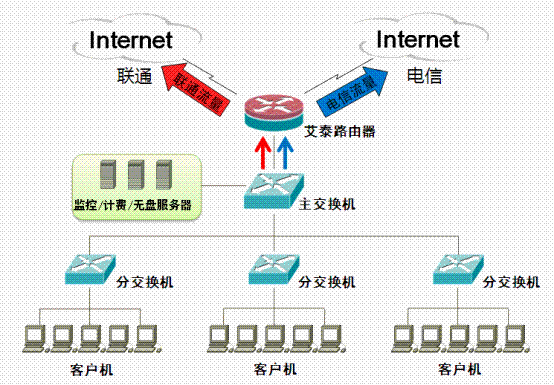
配置方案(路由器软件版本以ReOS V10版本为基准):
1. 线路配置
配置上网线路,将联通、电信接入光纤经过光纤收发器转换成RJ-45接口的网线后分别接到艾泰路由器WAN1、WAN2口,设置由联通、电信运营商分配的IP地址、子网掩码、静态网关、主DNS服务器、备DNS服务器,并根据WAN口线路实际连接情况,将运营商选择处分别设置网通线路(联通)、电信线路,主DNS、备DNS可分别填写联通、电信的DNS。
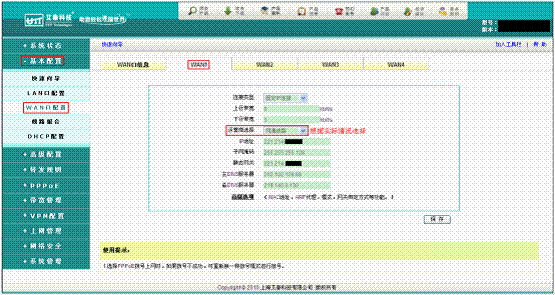
WAN1口配置图
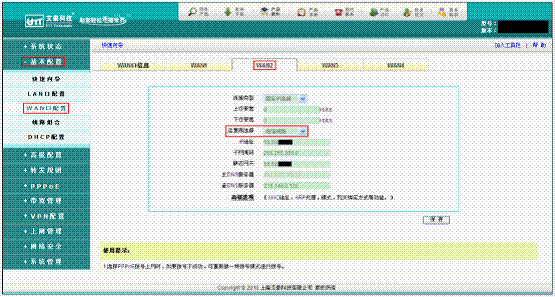
WAN2口配置图
2. 线路组合
完成步骤1的配置后,确认线路组合方式已是“部分线路负载均衡,其余备份”。
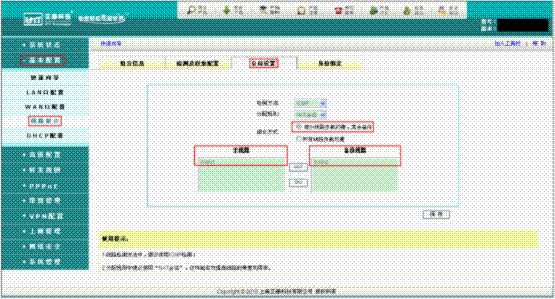
线路组合配置图
3. 策略库(版本检查、更新版本)
检查联通、电信策略库文件是否已是最新版本,若不是最新版本,请进入艾泰讨论区(BBS论坛)售后服务专区下载最新策略库文件(须先在艾泰网站上注册账号,注册免费)。
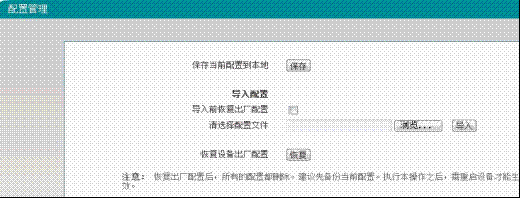
策略库信息列表图
最新策略库文件下载方法,进入艾泰讨论区图

最新策略库文件下载方法,进入艾泰讨论区售后服务专区图
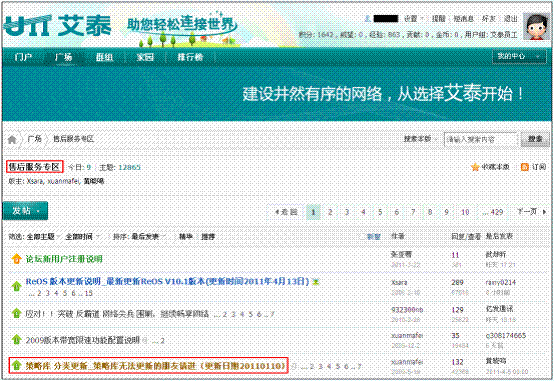
最新策略库文件下载方法,策略库下载专帖图

最新策略库文件下载方法,下载合适的策略库文件图
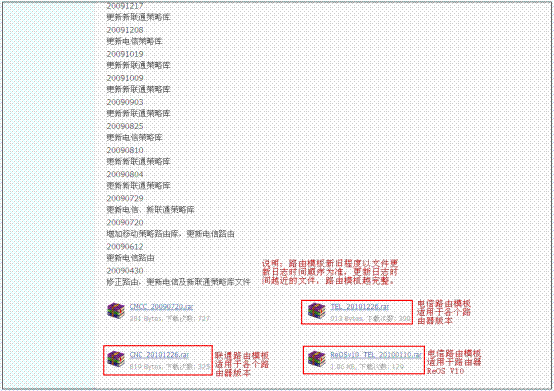
最新策略库文件下载方法,下载合适的策略库文件图
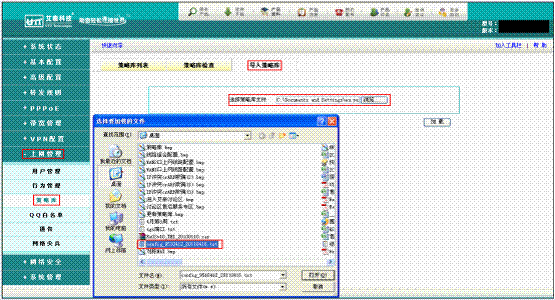
导入最新版本策略库文件图
4. 再次确认WAN1、WAN2口上网线路运营商选择。
将更新后的联通、电信策略库加载到上网线路后,再次保存配置。
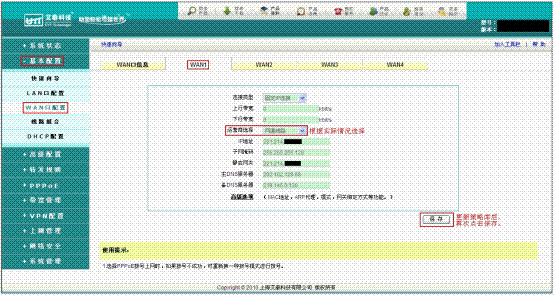
WAN1口配置再次确认图
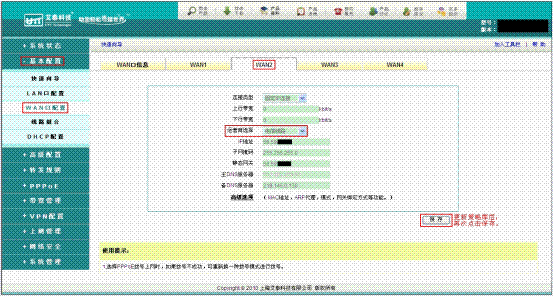
WAN2口配置再次确认图
5. IP/MAC双向绑定
为使得网吧网络更加稳定,减少不必要的广播包,防止局域网常见的ARP欺骗问题(ARP欺骗可导致上网掉线、网络卡),请做成路由器与电脑之间相互绑定对方的IP/MAC信息(常称为IP/MAC双向绑定)。一方面,在路由器的上网管理—IP/MAC绑定页面,将所有电脑的IP/MAC进行绑定;另一方面,在路由器IP/MAC绑定页面里可导出ARP绑定脚本文件,放置于电脑Windows系统开始-启动项里,使得电脑能在开机时自动运行脚本文件绑定网关的IP/MAC。
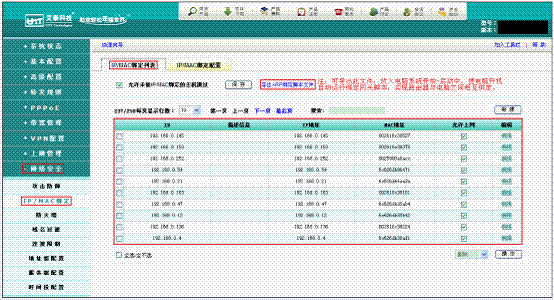
IP/MAC绑定图
6. 限速配置
为防止带宽被滥用导致上网卡、掉线问题发生,需要对上网电脑做带宽管理。配置顺序:先设置限速全局配置,后设置限速规则。在限速全局配置页面选择精细化限速模式,填写网吧电脑总数(包括服务器)与上网线路带宽实际数值。在限速规则页面配置限速策略时,针对源地址所有地址、目的地址所有地址,设置最大下行与最大上行数值进行限速,限速参考值计算方法:总带宽除以总带机量再乘以4,以此值作为限速参考值,设置后可根据实际使用效果进行调整。如:2条100M线路,电脑总量200台,限速参考值为2×100M÷200台×4(倍数)=4M/台。

限速全局配置图

限速规则图
7. 攻击防御
艾泰路由器提供了常用的网络攻击防御功能,只需将对应的攻击防御功能打钩后保存即可。注:无盘环境下,请勿开启路由器的ARP欺骗防御功能,ARP欺骗防御功能通过前文描述的IP/MAC双向绑定实现。
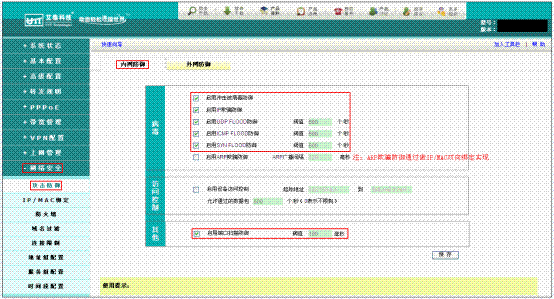
攻击防御图

























 沪公网安备 31011702003579号
沪公网安备 31011702003579号